Przycisk zasilania to okrągły lub kwadratowy przycisk, który włącza i wyłącza urządzenie elektroniczne. Prawie wszystkie urządzenia elektroniczne mają przyciski zasilania lub przełączniki zasilania.
Zazwyczaj urządzenie włącza się po naciśnięciu przycisku i wyłącza po ponownym naciśnięciu.
Twardy przycisk zasilania jest mechaniczny - po naciśnięciu można poczuć kliknięcie i zwykle widać różnicę w głębi, gdy przełącznik jest włączony, a kiedy nie. Miękki przycisk zasilania, który jest znacznie bardziej powszechny, jest elektryczny i wygląda tak samo, gdy urządzenie jest włączone i wyłączone.
Niektóre starsze urządzenia mają zamiast tego przełącznik zasilania, który działa tak samo, jak twardy przycisk zasilania. Pstryknięcie przełącznika w jednym kierunku włącza urządzenie, a przerzucenie w drugim wyłącza urządzenie.
Symbole przycisków włączania / wyłączania (I & O)
Przyciski i przełączniki zasilania są zwykle oznaczone symbolami „I” i „O”.
„I” oznacza włączenie zasilania, a „O” wyłączenie zasilania. To oznaczenie będzie czasami postrzegane jako I / O lub jako znaki „I” i „O” umieszczone jeden na drugim jako pojedynczy znak, jak na poniższym zdjęciu.

Przyciski zasilania na komputerach
Przyciski zasilania można znaleźć na wszystkich rodzajach komputerów, takich jak komputery stacjonarne, tablety, netbooki, laptopy i nie tylko. Na urządzeniach mobilnych znajdują się one zwykle z boku lub na górze urządzenia, a czasami obok klawiatury, jeśli jest.
W typowej konfiguracji komputera stacjonarnego przyciski zasilania i przełączniki pojawiają się z przodu, a czasem z tyłu monitora oraz z przodu iz tyłu obudowy. Przełącznik zasilania z tyłu obudowy jest w rzeczywistości przeznaczony do zasilacza zainstalowanego w komputerze.
Kiedy używać przycisku zasilania na komputerze
Idealnym momentem na wyłączenie komputera jest zamknięcie wszystkich programów i zapisanie pracy. Jednak nawet wtedy użycie procesu zamykania systemu w systemie operacyjnym jest lepszym pomysłem.
Częstym powodem używania przycisku zasilania do wyłączania komputera jest to, że nie reaguje on już na polecenia myszy lub klawiatury. W takim przypadku wymuszenie wyłączenia komputera za pomocą fizycznego przycisku zasilania jest prawdopodobnie najlepszą opcją.
Pamiętaj jednak, że wymuszenie wyłączenia komputera oznacza, że całe otwarte oprogramowanie i pliki również zostaną zakończone bez powiadomienia. Nie tylko stracisz to, nad czym pracujesz, ale możesz w rzeczywistości spowodować uszkodzenie niektórych plików. W zależności od uszkodzonych plików, komputer może się nie uruchomić.
Jednokrotne naciśnięcie przycisku zasilania
To może wydawać się logiczne, aby raz nacisnąć przycisk zasilania, aby zmusić komputer do wyłączenia, ale to często nie działa, szczególnie w przypadku komputerów wyprodukowanych w tym stuleciu (czyli większości z nich!).
Jedną z zalet przycisków miękkiego zasilania, o której była mowa we wstępie powyżej, jest to, że ponieważ są elektryczne i komunikują się bezpośrednio z komputerem, można je skonfigurować do wykonywania różnych czynności.
Wierz lub nie, ale większość komputerów jest ustawiana w tryb uśpienia lub hibernacji po naciśnięciu przycisku zasilania, przynajmniej jeśli komputer działa poprawnie.
Jeśli naprawdę musisz zmusić komputer do wyłączenia, a jedno naciśnięcie tego nie robi (całkiem prawdopodobne), będziesz musiał spróbować czegoś innego.
Jak wymusić wyłączenie komputera
Jeśli nie masz innego wyjścia, jak tylko wymusić wyłączenie komputera, zwykle możesz przytrzymać przycisk zasilania, aż komputer przestanie wykazywać oznaki zasilania - ekran zgaśnie, wszystkie światła powinny zgasnąć, a komputer nie będzie już robić jakiekolwiek odgłosy.
Gdy komputer jest wyłączony, możesz nacisnąć ten sam przycisk zasilania raz, aby go ponownie włączyć. Ten typ ponownego uruchomienia nazywany jest twardym restartem lub twardym resetem.
Jeśli powodem wyłączania komputera jest problem z usługą Windows Update, zobacz Co zrobić, gdy usługa Windows Update utknie lub zawiesi się, aby poznać inne pomysły. Czasami mocne wyłączenie jest najlepszym sposobem, ale nie zawsze.
Jak wyłączyć urządzenie bez użycia przycisku zasilania
Jeśli to możliwe, unikaj po prostu wyłączania zasilania komputera lub innego urządzenia! Zakończenie procesów uruchomionych na komputerze, smartfonie lub innym urządzeniu bez „ostrzeżenia” o systemie operacyjnym nigdy nie jest dobrym pomysłem z powodów, o których już przeczytałeś.
Innym powodem, dla którego może być konieczne wyłączenie lub ponowne uruchomienie komputera bez użycia przycisku zasilania, jest to, że przycisk jest uszkodzony i nie działa tak, jak powinien. Może się to zdarzyć zarówno na telefonach, jak i komputerach.
Zobacz Jak ponownie uruchomić komputer? aby uzyskać instrukcje dotyczące prawidłowego wyłączania komputera z systemem Windows. Zobacz Jak wszystko ponownie uruchomić, aby uzyskać więcej informacji na temat wyłączania komputerów, tabletów, smartfonów i innych urządzeń.
Jeśli urządzenie ma uszkodzony przycisk zasilania, ważne jest, aby używać oprogramowania tylko do ponownego uruchamiania, a nie tylko do wyłączania. Jeśli przycisk zasilania nie działa, nie będzie również działać, aby ponownie włączyć urządzenie. Możesz ponownie uruchomić iOS lub urządzenie z Androidem bez użycia przycisku zasilania.
Więcej informacji na temat wyłączania urządzeń
Zwykle dostępna jest metoda wyłączania urządzenia oparta na oprogramowaniu, ale nie zawsze. Wyłączanie niektórych urządzeń jest wyzwalane przez przycisk zasilania, ale nawet wtedy jest kończone przez system operacyjny, na którym działa.
Najbardziej godnym uwagi przykładem jest smartfon. Większość z nich wymaga przytrzymania przycisku zasilania, aż oprogramowanie wyświetli monit o potwierdzenie, że chcesz go wyłączyć. Oczywiście niektóre urządzenia nie działają pod kontrolą systemu operacyjnego w typowym znaczeniu i można je bezpiecznie wyłączyć, naciskając po prostu przycisk zasilania raz - jak na monitorze komputera.
Jak zmienić działanie przycisku zasilania
System Windows zawiera wbudowaną opcję zmiany tego, co dzieje się po naciśnięciu przycisku zasilania.
-
Otwórz Panel sterowania.
-
Idź do Sprzęt i dźwięk Sekcja. To jest nazwane Drukarki i inny sprzęt w Windows XP.
Nie widzisz tego? Jeśli przeglądasz Panel sterowania, w którym widzisz wszystkie ikony, a nie kategorie, możesz przejść do kroku 3.
-
Wybierać Opcje zasilania.
W systemie Windows XP ta opcja jest wyłączona po lewej stronie ekranu w sekcji Zobacz też. Przejdź do kroku 5.
-
Wybierz z lewej strony Wybierz, co zrobić przyciski zasilania or Wybierz to, co robi przycisk zasilaniaw zależności od wersji systemu Windows.
-
Wybierz opcję z menu obok Jak nacisnę przycisk zasilania:. Może to być Nic nie rób, Uśpij, Hibernuj lub Zamknij. W niektórych konfiguracjach może również pojawić się opcja Wyłącz wyświetlacz.
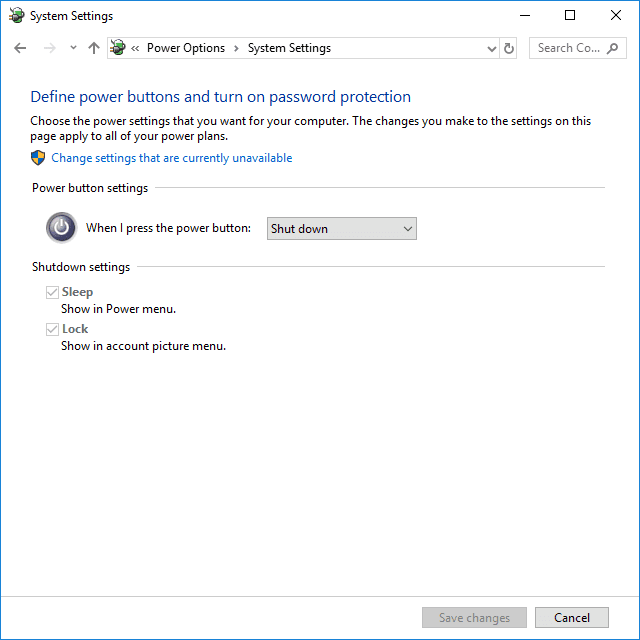
Tylko Windows XP: Idź do zaawansowany w oknie Właściwości opcji zasilania i wybierz opcję z Po naciśnięciu przycisku zasilania w komputerze: menu. Oprócz opcji Nie rób nic i Zamknij, masz opcje Zapytaj mnie, co mam robić i Czekaj.
W zależności od tego, czy Twój komputer jest zasilany z baterii, na przykład jeśli używasz laptopa, dostępne będą dwie opcje; jeden, gdy używasz baterii, a drugi, gdy komputer jest podłączony. Możesz ustawić przycisk zasilania, aby zrobił coś innego w każdym scenariuszu. Jeśli nie możesz zmienić tych ustawień, może być konieczne najpierw wybranie łącza o nazwie To nie ma obecnie niedostępna Zmień ustawienia. Jeśli opcja hibernacji nie jest dostępna, uruchom powercfg / hibernacja włączona polecenie z podwyższonego poziomu wiersza polecenia, zamknij każde otwarte okno Panelu sterowania, a następnie zacznij od nowa od kroku 1.
-
Pamiętaj, aby wybrać Zapisz zmiany or OK kiedy skończysz wprowadzać zmiany w funkcji przycisku zasilania.
Możesz teraz zamknąć wszystkie okna Panelu sterowania lub Opcje zasilania. Gdy od teraz naciśniesz przycisk zasilania, zrobi to, co wybierzesz w kroku 5.
Inne systemy operacyjne mogą również obsługiwać zmianę tego, co dzieje się, gdy używany jest przycisk zasilania, ale prawdopodobnie obsługują tylko opcje niezwiązane z zamykaniem, takie jak otwieranie aplikacji i regulacja głośności.
Buttons Remapper to przykład narzędzia dla urządzeń z systemem Android, które powinno być w stanie zmienić mapowanie przycisku zasilania, aby wykonać coś innego niż wyłączenie urządzenia. Może otworzyć ostatnią aplikację, w której byłeś, dostosować głośność, otworzyć latarkę, uruchomić aparat, rozpocząć wyszukiwanie w Internecie i wiele więcej. ButtonRemapper jest bardzo podobny.
